1つのブックのウィンドウの中に
2つのシートを並べて作業する方法です。
2つのシートのデータを
確認しながら作業する場合に便利です。
最新バージョンのエクセルは
メニュー表示が変わったため
後ほど説明を追加します。
とりあえず旧バージョンのエクセルでの操作方法です。
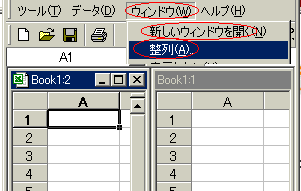
説明
1、メニューの「ウィンドウ」→
「新しいウィンドウを開く」と進みます。
2、「新しいウィンドウ」が開いたら
メニューの「ウィンドウ」→
「ウィンドウの整列」と進みます。
3、開いた画面の「整列」項目の
「左右に並べて表示」にチェックを入れます。
4、「OK」ボタンを押して完了です。
1つのウィンドウに左右に均等な幅でシートが2つ表示されます。